안녕하세요! 오늘 게시글에서는 파워포인트를 사용하여 초보자도 쉽게 따라할 수 있는 방법으로 정사각형 카드뉴스를 만드는 방법을 알려드리겠습니다. 파워포인트의 간단한 기능과 유용한 팁을 활용하여 멋진 카드뉴스를 제작해보세요.

서론
카드뉴스는 시각적으로 매력적이고 정보 전달이 빠르며 간결한 형식으로 인기가 있는 콘텐츠입니다. 이제 파워포인트로 정사각형 이미지로 된 카드뉴스를 만들어보겠습니다. 아래에서 단계별로 진행해 보시죠.
본론: 파워포인트로 카드뉴스 만드는 방법
1. 파워포인트 열기: 먼저 파워포인트 프로그램을 엽니다.
2. 슬라이드 추가: "새 프레젠테이션 만들기"를 선택하여 새로운 프레젠테이션을 생성합니다.
3. 슬라이드 크기 설정: 상단 메뉴에서 "디자인" 탭을 선택하고, "슬라이드 크기" 옵션을 클릭합니다. 여기서 "사용자 지정 슬라이드 크기"를 선택하고, 가로와 세로 크기에 동일한 값을 입력하여 정사각형 형태의 슬라이드 크기를 설정합니다.
4. 이미지 추가: 슬라이드에 이미지를 추가하기 위해 "삽입" 탭을 선택하고, "사진" 옵션을 클릭합니다. 원하는 이미지 파일을 찾아 업로드하거나 컴퓨터에서 직접 드래그 앤 드롭으로 이미지를 추가합니다.
5. 이미지 조정: 추가한 이미지가 정사각형으로 표시되도록 조정해야 합니다. 이미지를 클릭한 후, 상단 메뉴의 "크기 및 위치" 옵션에서 너비와 높이 값을 동일한 값으로 설정하여 정사각형으로 조정할 수 있습니다.
6. 텍스트 추가: 필요에 따라 각 카드에 텍스트 요소(제목, 설명 등)를 추가할 수 있습니다. "삽입" 탭에서 "텍스트 상자" 옵션을 선택하여 원하는 위치에 텍스트 상자를 추가하고 내용을 입력하세요.
7. 다른 카드 생성: 위의 단계들을 반복하여 다른 카드(슬라이드)도 생성할 수 있습니다. 이전 슬라이드 복제 기능 등도 활용하여 작업 효율성을 높일 수 있습니다.
8. 디자인 및 스타일 적용: 필요에 따라 각 카드의 배경색, 폰트, 그래픽 요소 등의 디자인과 스타일링 요소들도 커스터마이징할 수 있습니다.
9. 저장 및 공유: 작업 완료 후 파일 저장 및 공유 방법은 파워포인트의 일반적인 저장 및 공유 방식과 동일합니다.
위 단계들은 파워포인트의 기본적인 사용법입니다.
결론
파워포인트로 정사각형 이미지로 된 카드뉴스를 만들어보았습니다! 이제 여러분은 초보자도 쉽게 따라할 수 있는 방법으로 멋진 카드뉴스 작성에 도전할 수 있습니다. 파워포인트의 다양한 기능과 창의성을 발휘하여 자신만의 독특한 스타일과 내용으로 더욱 매력적인 카드뉴스를 작성해 보세요.
<아래 이미지도 참고해 주세요>
파워포인트로 인스타그램 정사각형 카드뉴스 만들기
- 파워포인트를 실행하고 '새프리젠테이션'을 오픈
- 디자인 -> 슬라이드 크기 -> 사용자 지정 슬라이드 크기를 선택
- 사용자 지정에서 너비 25cmX세로 25cm로 설정 후 최대화를 선택합니다.



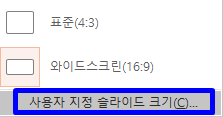



인스타그램에 업로드할 정사각형 슬라이드 창이 보입니다.
그럼 이젠 인스타그램에 올릴 게시물을 만들어야 겠죠.
콘텐츠 관련 카테고리 개시하는 날이오니
오늘 조연상 강사가 만들 이미지는 '오픈' 텍스트와 개시시간을 알리는 내용으로 구성해 보겠습니다.
4. 이미지 공유 사이트 픽사베이에서 시계를 검색한 후 맘에 드는 이미지를 다운로드 받겠습니다. 구글에서 이미지를 검색해도 되지만, 이미지를 수정 후 사용해야하고, 나중에 저작권 등 문제를 예방하기 위해 무료 이미지 사이트인 픽사베이에서 이미지를 검색하여 사용하겠습니다.



픽사베이에서 사용할 시계 이미지를 선택한 후 컴퓨터에 다운로드 받은 후 필요시 편집합니다.
파워포인트 상단 메뉴 [삽입] -> [그림] 에서 다운로드 받은 시계를 불러와 사이즈와 위치를 조정합니다.
[삽입] -> 텍스트 상자 -> [가로 텍스트 상자]를 선택 후 '오픈'과 '시간'을 입력합니다.
모셜엠씨 조연상 강사는 개인적으로 견고딕을 좋아하는 관계로 견고딕을 선택했습니다. 물론 저작권 문제도 없기 때문이기도,,,,^^
오픈은 96포인트, 시간은 54포인트로 설정했습니다.
5. 카드뉴스가 완성되면 PNG 화일로 저장하면 됩니다. 이렇게요^^

파워포인트 프리젠테이션으로 저장하면 카드뉴스가 이미지로 저장되지 않아 다시 이미지 화일로 저장하는 작업을 하는 불편을 겪게 됩니다.

오픈 시간을 알리는 인스타그램 용 정사각형 카드뉴스를 파워포인트를 사용하여 만들어보았습니다. 파워포인트는 사용을 어떻게 하느냐에 따라 유용할 수 있습니다. 오늘 조연상 강사가 콘텐츠 중 카드뉴스 만드는 방법으로 파워포인트를 사용했습니다. 포토샵, 포토스케이프, 또는 다른 편집 툴, 스마트폰 앱 등을 활용해서도 보기좋은 카드뉴스를 만들 수 있답니다.
중요한 것은 어떤 도구를 사용하느냐보다 일상을 소재로하여 카드뉴스를 만들어 꾸준히 올리는 것입니다. 인스타그램, 페이스북, 밴드, 블로그 등등에요.
카드뉴스를 만드는 분명한 목적과 목표를 인식하고, 잘 만들어야 한다는 부담감은 내려놓고 일단 시작부터 하세요..시간이 지나면 자신만의 멋진 카드뉴스 제작법이 생성될 것이고, 자신만의 표현도구와 표현방법을 찾아 만들어 갈 것입니다.
일단 시작하세요~!!
모셜엠씨 조연상 강사가 분명히 말씀드릴 수 있는 사항은 정답은 없다는 것입니다. 오직 카드뉴스를 본 독자만이 스스로 정답을 찾을 뿐이라는 사실입니다.
그러나 잘 만들어야 해, 좋은 내용을 담아야해,,, 식의 시작부터 부담을 갖는다면 한달이내 포기하는 일이 분명 발생합니다. 상기의 부담은 내려놓으시고, 자신의 일상과 관심사부터 카드에 담아 소식을 전해보세요~!!!
무조건, 무조건이야...여기서 무조건은 실천하는 용기는 내는것~!!!
날씨가 많이 춥습니다. 감기 조심하세요~!!!
다음에 카드뉴스에 관한 소식 또 올려드릴께요^^
SNS통합마케팅연구소
조연상 올림



